Top 7 ur-widget til Android i 2023 - Must-have Android ur-widgets
7 bedste ur-widget til Android i 2023 At holde styr på tiden er en vigtig del af vores hverdag, og hvilken bedre måde at gøre det på end med en …
Læs artikel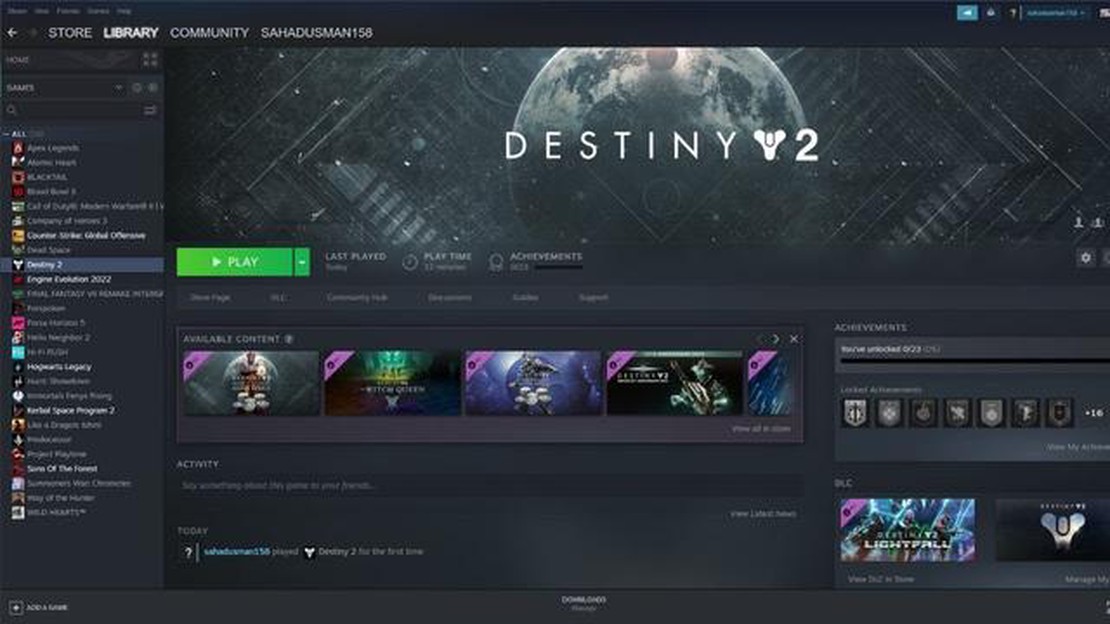
Hvis du er fan af det populære online multiplayer-spil Destiny 2, har du sikkert oplevet det frustrerende problem med at sidde fast på loading-skærmen. Dette problem kan opstå af mange forskellige årsager, herunder en langsom internetforbindelse, serverproblemer eller et problem med din spilleenhed eller software. Der er dog flere hurtige løsninger, som du kan prøve for at løse problemet og komme tilbage til at spille spillet.
For det første er det vigtigt at tjekke din internetforbindelse. En langsom eller ustabil internetforbindelse kan få spillet til at sidde fast på indlæsningsskærmen. Prøv at genstarte din router og dit modem, eller opret forbindelse til et andet netværk for at se, om det løser problemet. Sørg også for, at du ikke har andre båndbreddekrævende aktiviteter kørende i baggrunden, som f.eks. download af store filer eller streaming af video.
Hvis problemet fortsætter, kan det være værd at tjekke, om der er serverproblemer. Nogle gange kan spillets servere opleve nedetid eller andre tekniske problemer, som kan forhindre dig i at indlæse spillet. Du kan tjekke den officielle Destiny 2-hjemmeside eller de sociale medier for meddelelser eller opdateringer om servervedligeholdelse eller kendte problemer. Hvis serverne faktisk har problemer, kan den eneste mulighed være at vente, til de er løst.
Hvis ingen af disse løsninger virker, er der et par andre hurtige løsninger, du kan prøve. En mulighed er at rydde cachen på din gaming-enhed. Nogle gange kan beskadigede eller forældede cache-filer forårsage problemer med indlæsningsskærme. Se brugervejledningen til din specifikke gaming-enhed for at finde instruktioner om, hvordan du rydder cachen. En anden mulighed er at prøve at geninstallere spillet. Det kan hjælpe med at løse eventuelle softwareproblemer, der kan forårsage problemet med indlæsningsskærmen.
Bemærk: Før du geninstallerer spillet, skal du sørge for at have en backup af dine gemte fremskridt, hvis det er relevant, da geninstallation af spillet nogle gange kan slette dine gemte data.
Afslutningsvis kan problemet med Destiny 2, der sidder fast på indlæsningsskærmen, være frustrerende, men der er flere hurtige løsninger, som du kan prøve for at løse problemet. Start med at tjekke din internetforbindelse og sikre dig, at der ikke er serverproblemer. Hvis disse løsninger ikke virker, kan du prøve at rydde cachen på din spilleenhed eller geninstallere spillet. Husk altid at tage backup af dine gemte fremskridt, før du foretager dig noget drastisk. Forhåbentlig vil en af disse løsninger hjælpe dig med at komme tilbage til Destiny 2 uden at sidde fast på loading-skærmen.
Hvis du oplever problemet med, at Destiny 2 sidder fast på loading-skærmen, kan det være frustrerende og forhindre dig i at nyde spillet. Heldigvis er der flere hurtige løsninger, du kan prøve for at løse dette problem. Her er nogle løsninger, der kan hjælpe:
Husk at prøve disse løsninger én ad gangen, og test spillet efter hvert trin for at se, om problemet med loading-skærmen er løst. Hvis ingen af disse løsninger virker, kan det være nødvendigt at søge yderligere hjælp hos spillets supportteam eller fora for at få mere specifikke fejlfindingstrin.
Hvis du oplever problemet med, at Destiny 2 sidder fast på loading-skærmen, er der flere hurtige løsninger, du kan prøve for at løse problemet. Disse løsninger er enkle og nemme at implementere, og de har vist sig at virke for mange brugere. Her er nogle hurtige løsninger, du kan prøve:
Ved at prøve disse hurtige løsninger burde du kunne løse problemet med Destiny 2, der sidder fast på loading-skærmen, og komme tilbage til at spille spillet problemfrit. Husk altid at holde dit spil og system opdateret for at undgå potentielle problemer i fremtiden.
Der er flere grunde til, at du måske oplever problemet med Destiny 2, der sidder fast på loading-skærmen. Her er nogle af de mulige årsager:
Læs også: Sådan løser du '500 Internal Server Error' på YouTube App Galaxy S20
Dette er blot nogle få af de mulige årsager til, at Destiny 2 sidder fast på indlæsningsskærmen. Ved at fejlfinde disse potentielle problemer kan du forhåbentlig løse problemet og komme tilbage til at spille spillet uden afbrydelser.
Når man støder på problemet “Destiny 2 Stuck on Loading Screen”, er det vigtigt at identificere årsagen til problemet. Det vil hjælpe med at finde den bedst egnede løsning og forhindre, at problemet opstår igen i fremtiden.
Her er nogle mulige årsager til, at du oplever problemet med loading-skærmen:
Ved at identificere årsagen til problemet med “Destiny 2 Stuck on Loading Screen”, kan du tage målrettede skridt til at løse problemet. Det anbefales at prøve fejlfindingsmetoderne på en systematisk måde og starte med de mest basale løsninger som at tjekke serverstatus og internetforbindelse, før du går videre til mere tekniske løsninger som at geninstallere spillet eller opdatere drivere.
Hvis du oplever, at Destiny 2 sidder fast på indlæsningsskærmen, skal du følge disse trin for at løse problemet:
Ved at følge disse trin burde du kunne løse problemet med Destiny 2, der sidder fast på loading-skærmen, og få en problemfri spiloplevelse.
Læs også: Tidligere Yahoo-ingeniør hackede sig ind på 6.000 konti for at søge efter intimt indhold
Hvis du oplever problemet med, at Destiny 2 sidder fast på loading-skærmen, er der et par løsninger, du kan prøve for at løse problemet. Her er nogle hurtige løsninger, der kan hjælpe:
Ved at følge disse trin skulle du forhåbentlig kunne løse problemet med, at Destiny 2 sidder fast på loading-skærmen. Husk altid at holde dit spil og system opdateret for at forhindre lignende problemer i fremtiden.
Hvis du har problemer med Destiny 2-indlæsningsskærmen, er der et par hurtige løsninger, du kan prøve. Først skal du prøve at genstarte dit spil og din konsol eller computer. Hvis det ikke virker, kan du også prøve at rydde cachen på din konsol eller computer. Hvis problemet fortsætter, kan det være nødvendigt at kontakte Destiny 2-support for at få yderligere hjælp.
Der kan være flere grunde til, at Destiny 2 sidder fast på loading-skærmen. Det kan være på grund af en langsom internetforbindelse, et problem med din konsol eller computer eller et problem med selve spillet. Det er bedst at prøve de hurtige løsninger, der er nævnt i artiklen, og se, om det løser problemet. Hvis ikke, kan det være nødvendigt med yderligere fejlfinding.
Problemet med loading-skærmen i Destiny 2 kan opstå på alle platforme, herunder PlayStation, Xbox og PC. Det er ikke begrænset til en bestemt platform. De hurtige løsninger, der er nævnt i artiklen, bør kunne anvendes på alle platforme, så du kan prøve dem, uanset hvilken platform du spiller på.
Den tid, det tager at løse problemet med Destiny 2-indlæsningsskærmen, kan variere afhængigt af den specifikke årsag til problemet og de fejlfindingstrin, du tager. I nogle tilfælde kan en simpel genstart eller tømning af cachen løse problemet hurtigt. Men hvis problemet fortsætter, kan du blive nødt til at kontakte Destiny 2-support, og det kan tage længere tid at finde en løsning.
Hvis de hurtige løsninger, der er nævnt i artiklen, ikke løser problemet med Destiny 2-indlæsningsskærmen, er der et par yderligere fejlfindingstrin, du kan prøve. Du kan prøve at geninstallere spillet, opdatere softwaren på din konsol eller computer eller tjekke, om der er tilgængelige opdateringer til spillet. Hvis ingen af disse trin virker, er det bedst at kontakte Destiny 2-support for at få yderligere hjælp.
Der kan være flere grunde til, at Destiny 2 sidder fast på indlæsningsskærmen. Det kan være på grund af en langsom internetforbindelse, serverproblemer eller et problem med spilfilerne. Det er også muligt, at der kører baggrundsprocesser på din computer, som får spillet til at fryse.
Der er flere hurtige løsninger, du kan prøve for at løse problemet med Destiny 2-indlæsningsskærmen. Først kan du prøve at genstarte din computer og router for at opdatere internetforbindelsen. Du kan også prøve at verificere spilfilerne i launcheren for at sikre, at der ikke er nogen beskadigede filer. Hvis problemet fortsætter, kan du prøve at deaktivere eventuelle baggrundsprocesser eller programmer, der kan forårsage konflikter med spillet. Derudover kan det også hjælpe at opdatere dine grafikdrivere og rydde spillets cache.
7 bedste ur-widget til Android i 2023 At holde styr på tiden er en vigtig del af vores hverdag, og hvilken bedre måde at gøre det på end med en …
Læs artikel⚡️🔋 Enphase vs Tesla Battery: Hvilket lagringssystem til solenergi er det rigtige til dit hjem? ☀️ Når det handler om at udnytte solenergi til dit …
Læs artikelSådan løser du Roblox 103-fejlkode | Xbox One | NY & opdateret i 2023 Hvis du oplever Roblox 103-fejlkoden på din Xbox One, er du ikke alene. Denne …
Læs artikelSådan reparerer du Galaxy Tab A Sort skærm | skærmen reagerer ikke eller vil ikke tænde Hvis du ejer en Galaxy Tab A og oplever en sort skærm eller en …
Læs artikelSådan downloader du hurtigere på Nintendo Switch | NYT i 2023 Tutorial Hvis du er en stolt ejer af en Nintendo Switch, ved du, hvor vigtigt det er at …
Læs artikelHvordan downloader man indholdet af en whatsapp-mappe? WhatsApp er et af de mest populære programmer til udveksling af beskeder, fotos og videoer. …
Læs artikel